Winylom na ratunek

W dodatku jest to umiejętność o tyle przydatna, że ewentualne zlecenie tego zadania specjalistycznemu serwisowi może okazać się wielokrotnie droższe. Tymczasem najtańsze gramofony ze złączem USB kosztują niewiele ponad 100 złotych i choć nie odtwarzają dźwięku w wysokiej jakości, to nadadzą się do przegrania kolekcji winyli. Jest to naprawdę nietrudne, jeśli jednak nie czujecie się na siłach, by zająć się zadaniem osobiście, z pomocą przychodzi poniższy poradnik, w którym krok po kroku omawiamy cały proces, także w przypadku starszych gramofonów, wyposażonych jedynie w wyjścia analogowe.

Gramofon ustawiamy na płaskim podłożu. Dobrze jest położyć pod nim miękką podkładkę, która wytłumi ewentualne wibracje podłoża. Jeśli urządzenie ma złącze USB (1) i wbudowany przedwzmacniacz, podłączamy go bezpośrednio do komputera. W innym wypadku należy kupić przedwzmacniacz i wykorzystać kable cinch (RCA), które wpinamy do wyjść audio (2) gramofonu i (przez przedwzmacniacz plus ewentualnie przejściówkę minijack) wejścia na karcie muzycznej komputera.
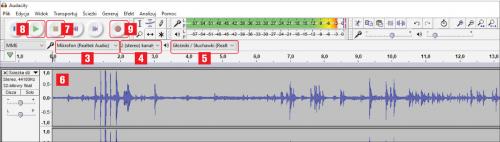

Wchodzimy na stronę http://audacity.pl i pobieramy darmowy program. Następnie instalujemy, wykonując polecenia wyświetlane w oknie.

Po włączeniu programu trzeba odpowiednio go skonfigurować. Pierwszym rozwijanym menu, które nas interesuje, jest wybór urządzenia zewnętrznego (3) (w tym wypadku gramofonu podłączonego do karty muzycznej – wejścia liniowego). Następnie ustawiamy nagrywanie dwukanałowe (stereo) (4). Trzeci krok jest opcjonalny i można w nim wybrać, z jakiego urządzenia będzie odtwarzany dźwięk, który popłynie z gramofonu (5). Ważne jest jedynie to, żeby poziom sygnału wejściowego nie był zbyt wysoki, bo wpłynie to negatywnie na nagranie.

Teraz należy przejść do paska wyżej, na którym interesuje nas właściwie tylko przycisk nagrywania. Nim rozpoczniemy zgrywanie, należy położyć na talerzu gramofonu płytę, po czym zwolnić blokadę ramienia. Następnie włączamy urządzenie, jednocześnie zaczynając nagrywać w programie.

Pamiętajmy, by kilka pierwszych nagrań przeznaczyć na próby wysterowania dźwięku – poziom głośności nie może być ani za wysoki (dojdzie do przesterowania sygnału), ani za cichy (będą dominowały szumy). W tym celu obserwujemy wskaźnik poziomu nagrywania – jeśli pasek dociera do końca skali (robi się czerwony), należy ściszyć. To, czy nie jest zbyt cicho, sprawdzić można poprzez odsłuch. Ścieżki zapisują się w czasie rzeczywistym poniżej (6), po zakończeniu próby (7) wciskamy przycisk odtwarzania (8) i sprawdzamy nagranie.


Kiedy zaczniemy już na dobre nagrywać (9), trzeba stosować się do kilku żelaznych zasad. W trakcie procesu nie wolno hałasować – najlepiej usiąść i czekać lub po cichu opuścić pomieszczenie, gdyż każdy głośniejszy odgłos zostanie uwieczniony na nagraniu.

W momencie zakończenia odtwarzania płyty kończymy nagrywanie, wciskając odpowiedni przycisk (7). Następnie należy odsłuchać ścieżkę (8) i (jeśli trzeba) zastosować kilka efektów poprawiających jej jakość, np. normalizację (niweluje przester) (10) czy redukcję szumów (11).
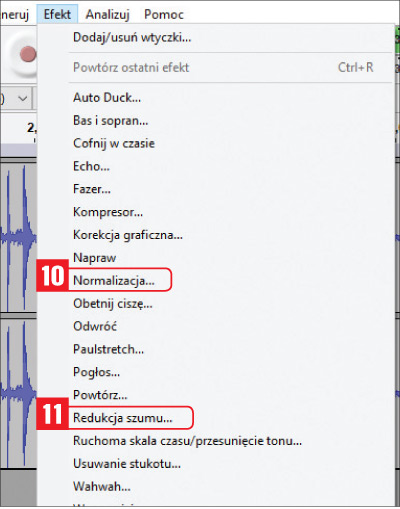

Po zakończeniu obróbki pliku dźwiękowego można go zapisać. W tym celu wybieramy Plik na pasku zadań, a następnie Eksportuj dźwięk.

Pojawi się okno, w którym można wybrać miejsce zapisu nagrania. Później należy plik nazwać oraz wybrać format, w którym zostanie zakodowany. Proponujemy trzy: najlepszy stosunek jakości do wielkości pliku zapewnia MP3, jednak szukając mniej stratnego wariantu, można zainteresować się MP4 i, przede wszystkim, FLAC.
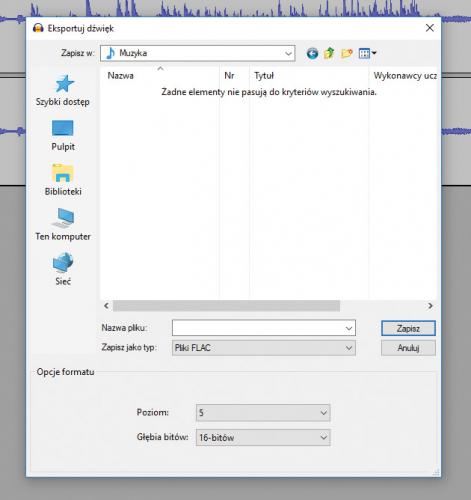
Darmowy i najbardziej popularny program do nagrywania i obróbki dźwięku. Początkującym przypadnie do gustu dzięki przejrzystemu i łatwemu do opanowania interfejsowi. Zaawansowanych użytkowników zaś ucieszy wiele ustawień i efektów pozwalających na pracę nad dźwiękiem (m.in. equalizer, podbicie basów czy odszumiacz). Audacity pozwala na zgrywanie muzyki z każdego zewnętrznego urządzenia audio. Wśród możliwych formatów zapisu plików są: MP3, MP4, FLAC i OGG.
Nero Burning ROM 2018
Znany wszystkim użytkownikom systemów Windows kombajn multimedialny Nero pozwala nie tylko na wypalanie płyt audio, ale także, po podłączeniu zewnętrznego urządzenia odtwarzającego, na zgranie muzyki z nośników takich jak CD/DVD czy płyty winylowe. Obsługuje wiele formatów i efektów. Wśród tych ostatnich nie brakuje dedykowanych płytom winylowym, np. usuwania trzasków. Jest to program płatny – na stronie producenta można kupić go za 120 złotych.
Vinyl Studio
Program przygotowany z myślą o konwersji muzyki zapisanej na nośnikach analogowych – nie tylko płytach winylowych, ale też chociażby kasetach magnetofonowych. Wyróżnia się kilkupoziomowym sposobem zgrywania – poza samym nagrywaniem dźwięku na dysk dochodzi jeszcze dzielenie utworów czy wycinanie niechcianych fragmentów. Następnie za pomocą wbudowanego modułu dźwięk zostaje oczyszczony automatycznie po uprzednim ustaleniu m.in. czułości. Dodatkowo program pozwala na wypalenie nagrań na np. płycie CD.
CoolEdit
Darmowa aplikacja, która cieszy się sporym uznaniem wśród wielu użytkowników gramofonów. Poza zgrywaniem winyli umożliwia także przechwytywanie strumieni radiów internetowych czy nawet sygnału telewizyjnego. Do tego pliki zapisywane choćby w postaci MP3 można następnie edytować za pomocą wbudowanych narzędzi – tak modyfikować, jak i czyścić z nadmiernych szumów. Dodatkowo pozwala na pobieranie materiałów bezpośrednio z serwisu YouTube oraz konwersję różnych plików na inne formaty.







